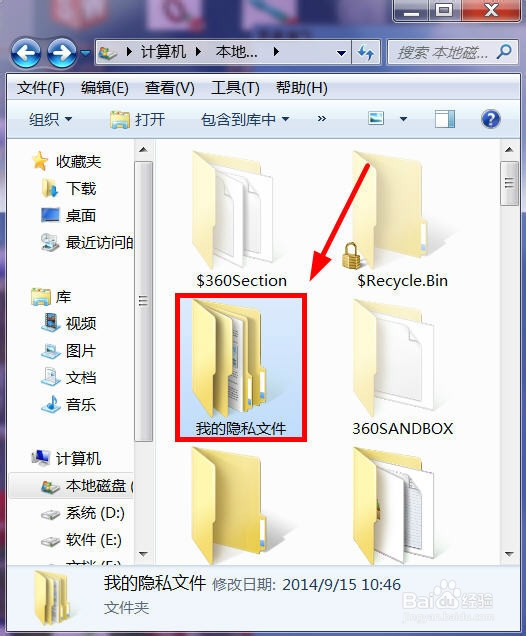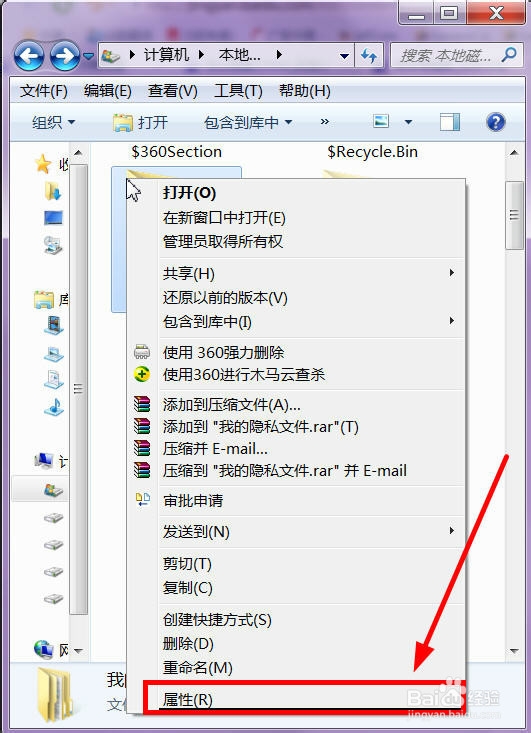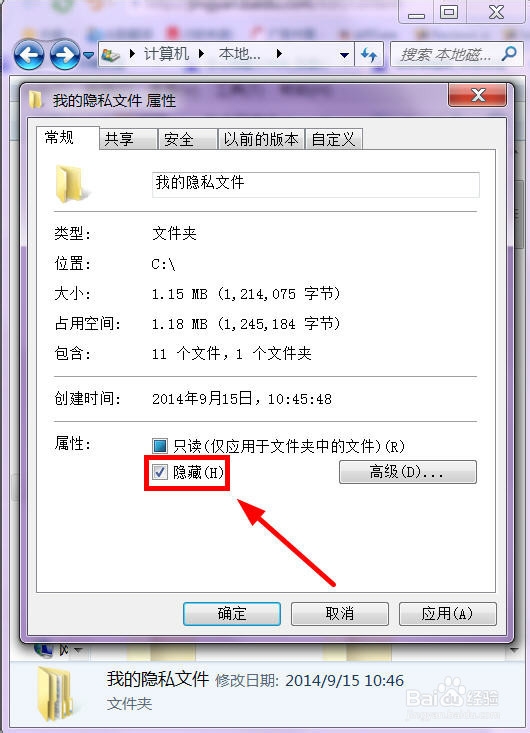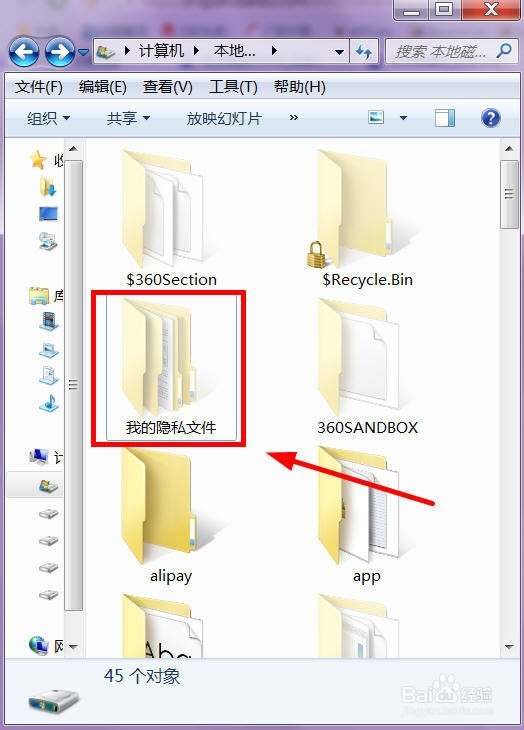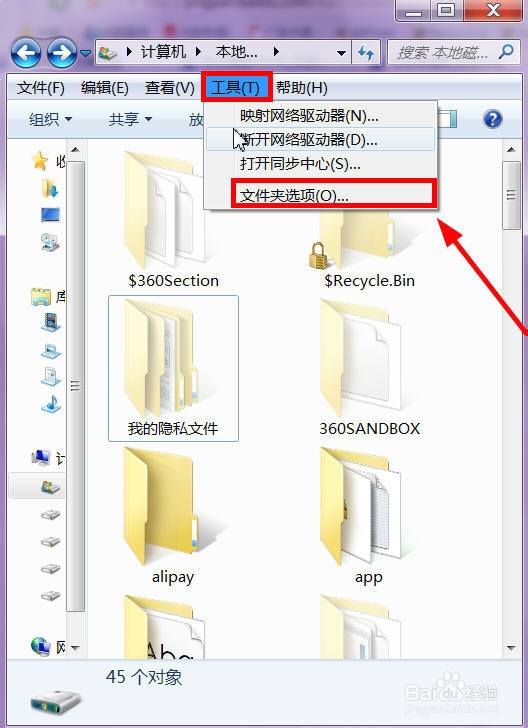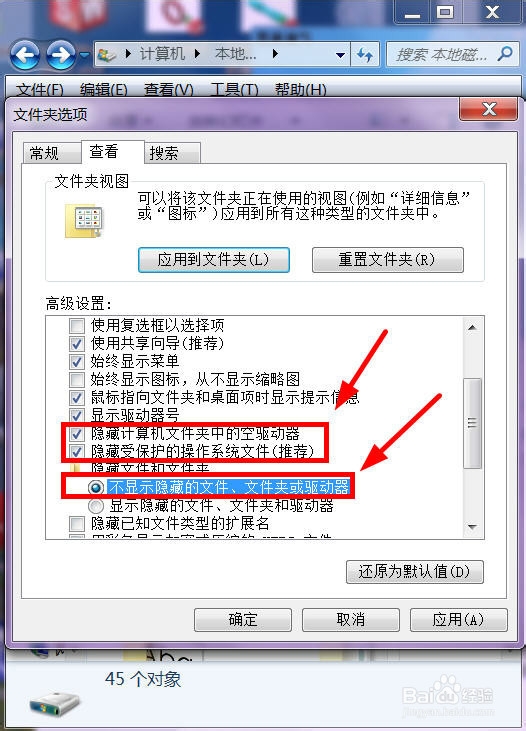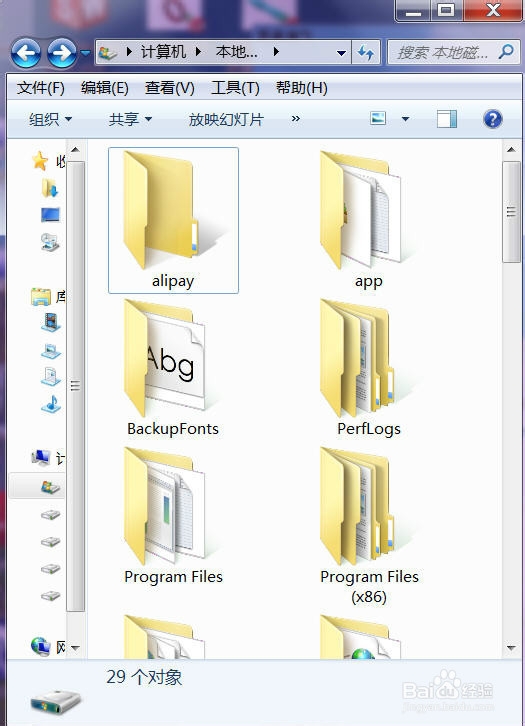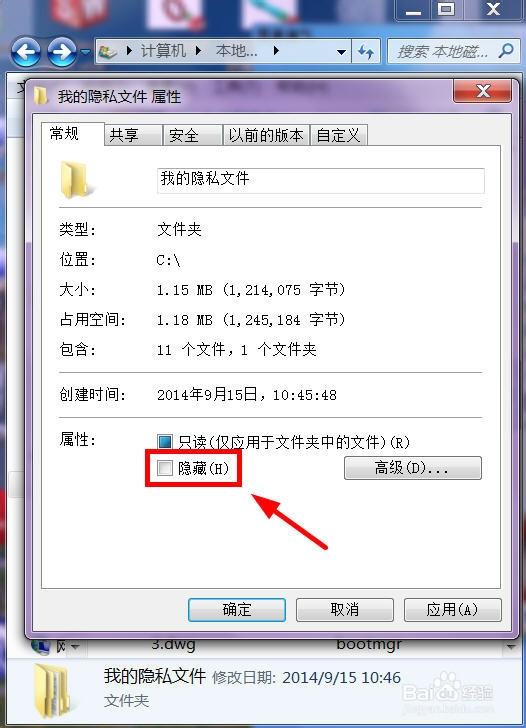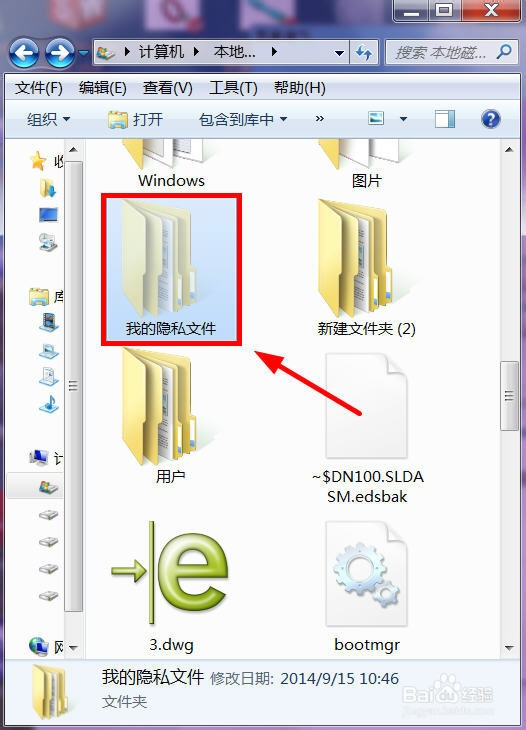怎么隐藏电脑文件夹、查看隐藏文件夹
自己很多隐私都放在电脑文件夹里面,担心别人用电脑,看见自己隐私。有什么办法隐藏呢,隐藏易七淄苷之后但自己又想查看,该如何恢复呢,下面笔者来告诉你。
工具/原料
电脑一台
如何隐藏?
1、下面我以“我的隐私文件”这个文件夹为例,说明,如图所示
2、选择该文件夹,点右键,弹出下拉菜单,选择“属性”按钮,如图所示
3、将“隐藏”前面方括号打钩,如图所示
4、点击“确定”,弹出对话框,再点击“确定”,如图所示
5、确定之后,发现文件夹的变透明了,但还是看得到,如图所示
6、咋办呢,现在我们要设置一下,(看不到隐藏文件),点击“工具”,弹出下拉菜单,点击“文件夹选项”,如图所示
7、弹出面板后,点击“查看”按钮,如图所示
8、勾选这三项,如图所示
9、确定,再查看文件夹,已经被隐藏了,如图所示
如何恢复?
1、要恢复,需要两步:首先设置,如图所示
2、第二步:将文件夹属性,隐藏前面的勾去掉就恢复了
3、文件夹已经恢复,可以查看了,如图所示
声明:本网站引用、摘录或转载内容仅供网站访问者交流或参考,不代表本站立场,如存在版权或非法内容,请联系站长删除,联系邮箱:site.kefu@qq.com。